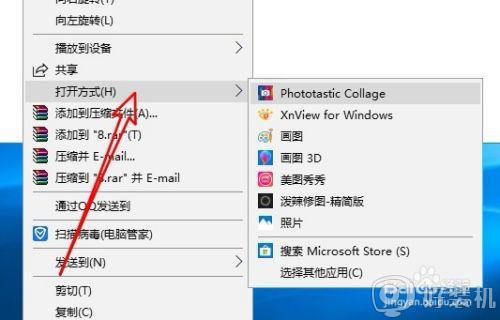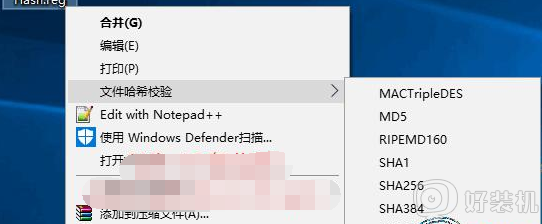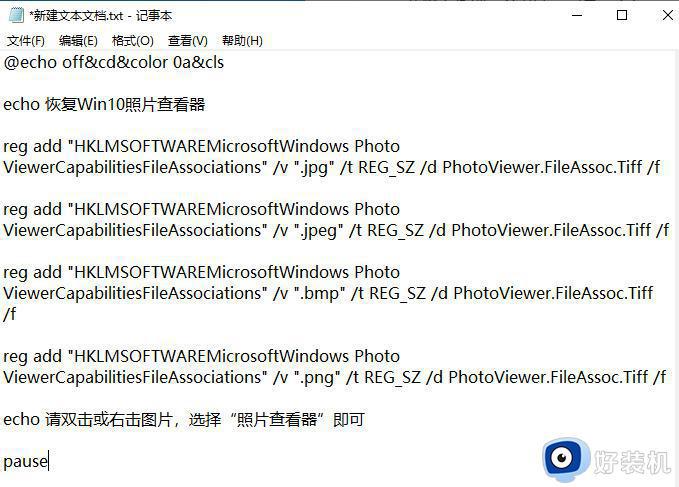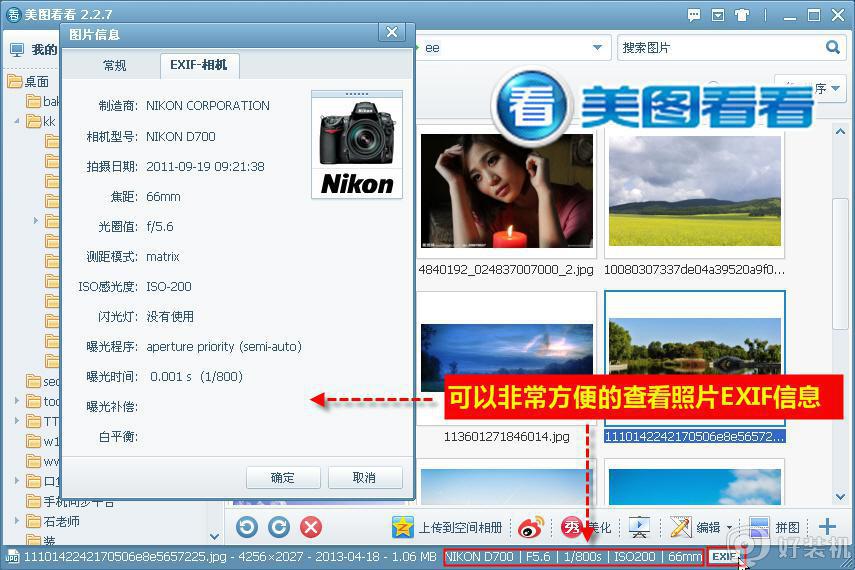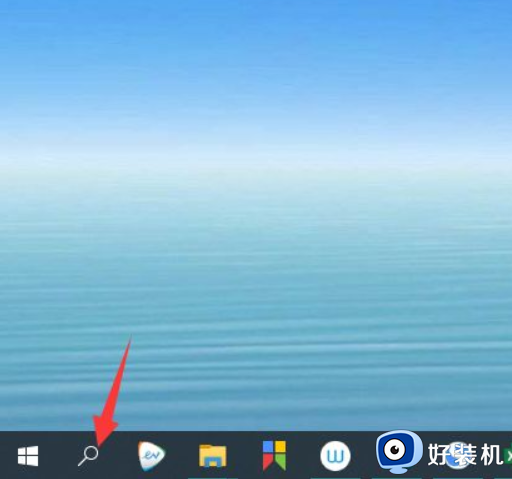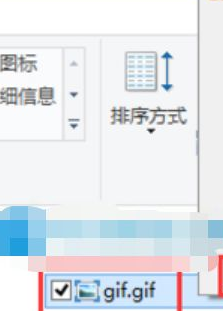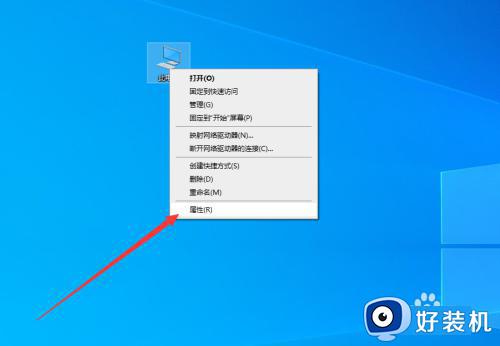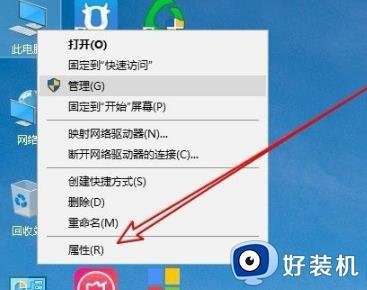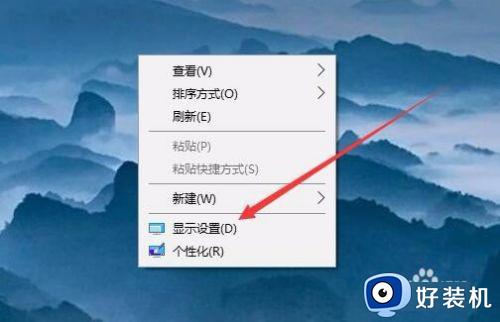win10 右键添加windows图片浏览器的步骤 win10如何在右键添加照片查看器
在win10系统中,是内置有图片查看器的,但是当我们打开图片的时候有时候默认不是文自带的照片查看器打开,所以比较简单的方法就就是在右键添加windows图片浏览器选项,针对这个问题,接下来给大家讲解一下win10在右键添加照片查看器的详细步骤吧。
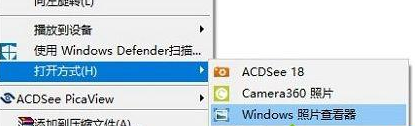
具体步骤如下:
第一步、按下Windows徽标键+R字母组合键,打开运行命令窗口,输入regedit后点击确定或者按回车键;
第二步、在注册表编辑器窗口,依次并定位至HKEY_LOCAL_MACHINESOFTWAREMicrosoftWindows Photo ViewerCapabilitiesFileAssociations目录项。然后在右侧窗口空白处单击鼠标右键,鼠标指向菜单中的“新建”然后点击此计菜单中的“字符串值”菜单,然后将其命名为.jpg,完成后对其双击鼠标左键;
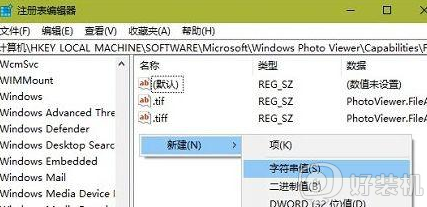
第三步、在编辑字符串对话值框,将数值数据设置为“PhotoViewer.FileAssoc.Tiff”,然后点击“确定”按钮
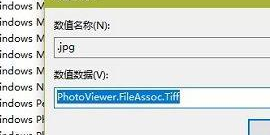
温馨提示:一般而言,普通用户经常接触到的图片类型包括,png、jpg,以及bmp格式。同样方法,如果你想要使用Windows照片查看器查看.png后缀的文件,那么名称就需要设置为.png,数值数据还是为PhotoViewer.FileAssoc.Tiff。
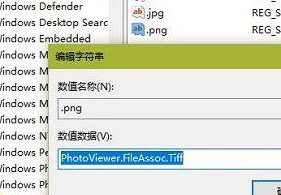
上述给大家讲解的就是win10 右键添加windows图片浏览器的步骤,有这个需要的用户们可以参考上面的方法来添加吧。